
- •Лабораторная работа № 3. Разработка асутп. Часть 1. Техническое задание
- •Создание экранов арм
- •Лабораторная работа №3. Часть 2
- •Лабораторная работа 3. Часть 3 Написание программ
- •Лабораторная работа №3. Часть 4 Узлы проекта и база каналов
- •Лабораторная работа №3. Часть 5
- •Создание компонентов-источников/приемников pc-based контроллера
- •Связывание компонентов-источников/приемников с каналами
- •Настройка каналов, задающих начальные условия для регулирования и управления
Лабораторная работа №3. Часть 4 Узлы проекта и база каналов
После разработки шаблонов экранов и программ необходимо создать узлы проекта – АРМ и PC-based контроллера для которых в дальнейшем будем формировать базы каналов, используя механизм автопостроения. Произведем выбор слоя Система щелчком ЛК мыши. Далее с помощью ПК создадим узлы МРВ для АРМ и МикроМРВ для PC-based контроллера.
В результате выполненных действий в слое Система будут созданы два узла проекта:
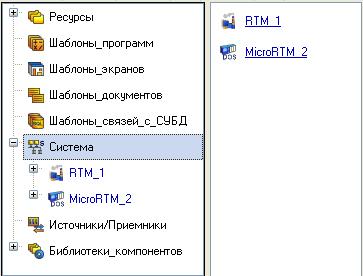
С помощью иконки
![]() создадим
дополнительное окно Навигатора проекта
и откроем в верхнем слойШаблоны_экранов,
а в нижнем – группу компонентов Каналы
вновь
созданного узла АРМ RTM_1.
создадим
дополнительное окно Навигатора проекта
и откроем в верхнем слойШаблоны_экранов,
а в нижнем – группу компонентов Каналы
вновь
созданного узла АРМ RTM_1.
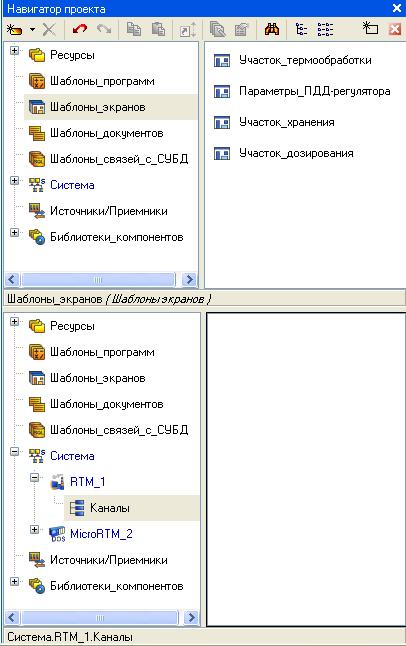
В узле RTM_1 изменим название группы Каналы на Участок_Термообработки и создадим группы Участок_Хранения и Участок_Дозирования.
Затем, выделяя ЛК шаблоны экранов и удерживая ЛК, перетащим их в группы узла RTM_1.
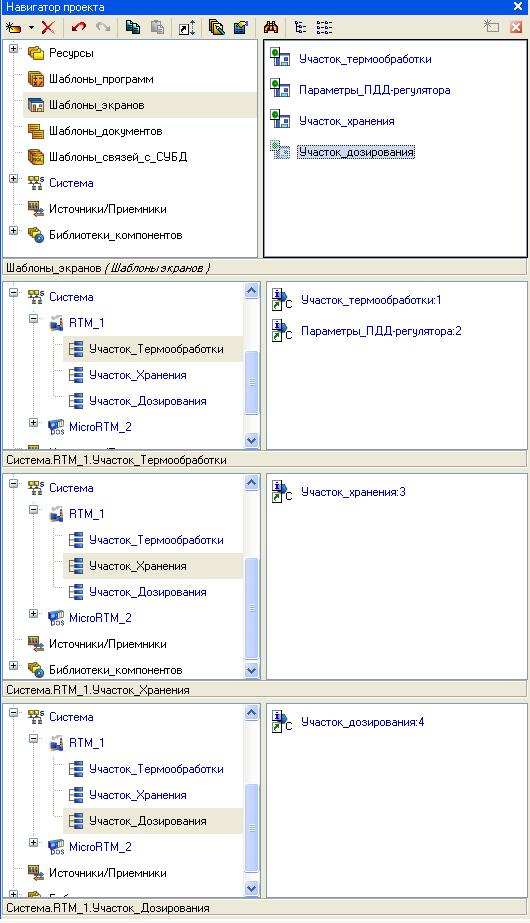
Следующим шагом создадим каналы по аргументам разработанных шаблонов экранов. Для этого войдем в группу каналов АРМ – узла RTM_1 Участок_Термообработки и вызовем свойства канала класса Вызов Участок_термообработки:1.

Перейдем во вкладку
Аргументы, выделим ЛК первый аргумент
и с помощью щелчка ЛК мыши на иконке
![]() создадим
каналы в выбранной группе и автоматически
свяжем их атрибуты с аргументами шаблона
экрана:
создадим
каналы в выбранной группе и автоматически
свяжем их атрибуты с аргументами шаблона
экрана:

Подобным же образом создадим каналы в группах Участок_Хранения и Участок_Дозирования. Предварительно для канала класса Вызов Участок_Хранения зададим аргументам Слой_основной и Слой_тренд значения по умолчанию – соответственно 0 и 1. После выполнения процедуры автопостроения получим:
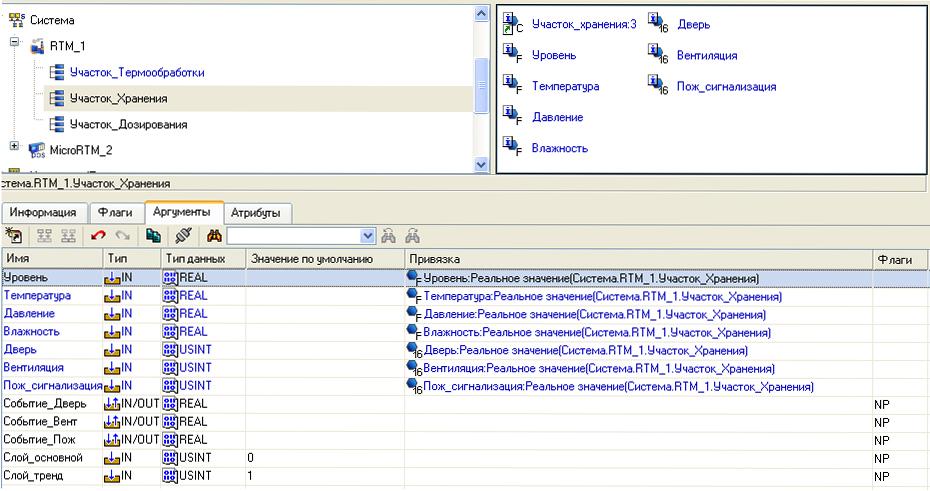
Для группы Участок_Дозирования:
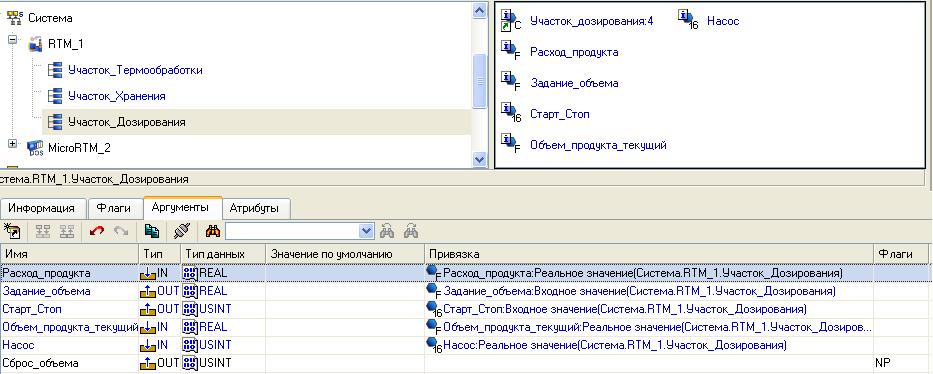
Лабораторная работа №3. Часть 5
Подключение PLC к АРМ
Создание и настройка СОМ-порта
Поскольку PLC, обслуживающий участок хранения, подключен к АРМ по последовательному интерфейсу, создадим и настроим последовательный порт для АРМ. Создадим для узла RTM_1 новую группу – СОМ-порты и откроем компонент на редактирование.

Установим заданные по техническому заданию параметры последовательного порта.
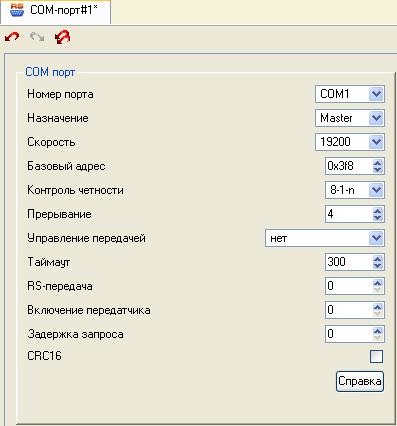
Создание компонентов-источников/приемников для обмена по протоколу ModBus RTU
Так как PLC поддерживает обмен по протоколу Modbus RTU, то для организации запроса от него данных в слое Источники/Приемники создадим группу компонентов-источников MODBUS_1.

В ней создадим компоненты:
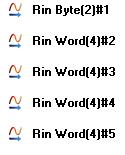
Отредактируем компоненты-источники с учетом адресации PLC и расположения параметров в его адресном пространстве.

Последний аналоговый параметр Влажность:
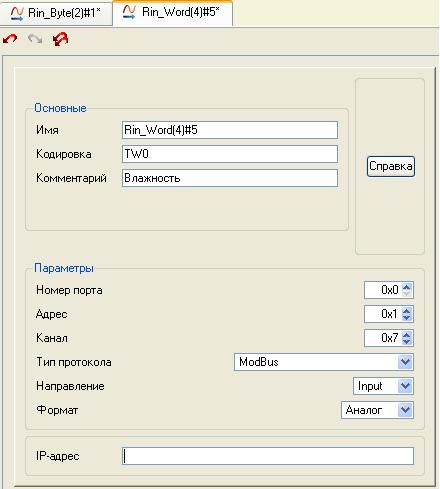
Связывание компонентов-источников/приемников с каналами
После создания компонентов-источников аппаратных средств вода/вывода необходимо выполнить их привязку к каналам. Для каналов группы Участок_Хранения поступим следующим образом. Создадим дополнительную панель Навигатора проекта, откроем в верхней панели группу Участок_Хранения узла RTM_1, во второй – MODBUS_1 слоя Источники/Приемники. Выделим ЛК компонент Rin_Word(4)#2 и, не отпуская ЛК, перетащим компонент-источник на канал Уровень.
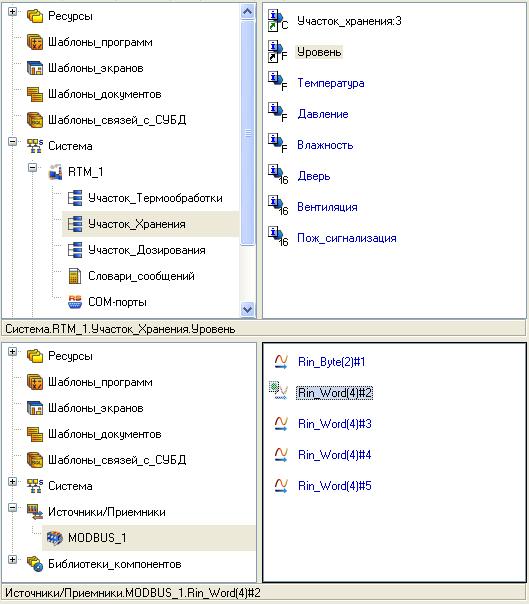
В обоих открытых окнах контролируем привязку компонентов-источников сигналов к каналам. Таким же способом последовательно свяжем остальные три компонента-источника с каналами Температура, Давление и Влажность. Для приема дискретных сигналов необходимо создать в группе Участок_Хранения канал класса HEX16 FROM_PORT и связать его с компонентом-источником Rin_Byte(2)#1. Так как мы уже создали программу Распаковка#3 для распаковки битов, связанных с датчиками дискретных сигналов, то откроем в нижнем окне Навигатора проекта слой Шаблоны программ и перетащим шаблон Распаковка#3 в группу Участок_Хранения с помощью мыши.
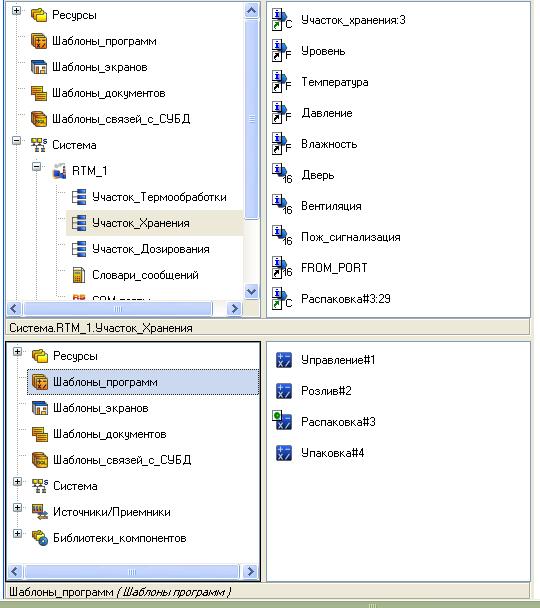
Затем приступим к привязке аргументов шаблона программы к атрибутам каналов группы Участок_Хранения. Для этого откроем вкладку Аргументы свойств канала класса Вызов Распаковка#3 и с помощью двойного щелчка ЛК в поле Привязка укажем необходимые атрибуты каналов либо воспользуемся механизмом drag-and-drop – последовательно перетащим мышью каналы на соответствующие строки вкладки Аргументы.
Если в Общих настройках ИС во вкладке Редактор аргументов выставлен флаг Переименовывать аргументы при привязке, то будет происходить замена имен аргументов на имена привязываемых каналов с добавлением через знак подчеркивания мнемонического имени атрибута канала.
Таким образом,
получаемые от PLC дискретные сигналы
состояния оборудования с помощью
разработанной программы будут
присваиваться соответствующим каналам
АРМ. Сохраним выполненную работу, нажав
ЛК ![]() .
.
Создание базы каналов PC-based контроллера
Последовательность действий по созданию базы каналов контроллера будет во многом такой же, как и в уже рассмотренном случае с узлом АРМ. Откроем в Навигаторе проекта узел PC-based контроллера, обслуживающего участки термической обработки и дозирования. Создадим в узле MicroRTM_2 группы каналов Участок_Термообработки и Участок_Дозирования.
Создадим
дополнительное окно Навигатора проекта
и откроем в нем слой Шаблоны_программ.
Перетащим шаблон программы Управление#1
в группу
Участок_Термообработки
узла
MicroRTM_2.
В результате будет создан вызов программы
Управление#1
в узле
контроллера. Для создания соответствующих
каналов в группе Участок_Термообработки
и связывания
их атрибутов с аргументами программы
перейдем во вкладку Аргументы
канала класса
Вызов
Управление#1 и
с помощью щелчка ЛК мыши на иконке
![]() получим
требуемый результат.
получим
требуемый результат.
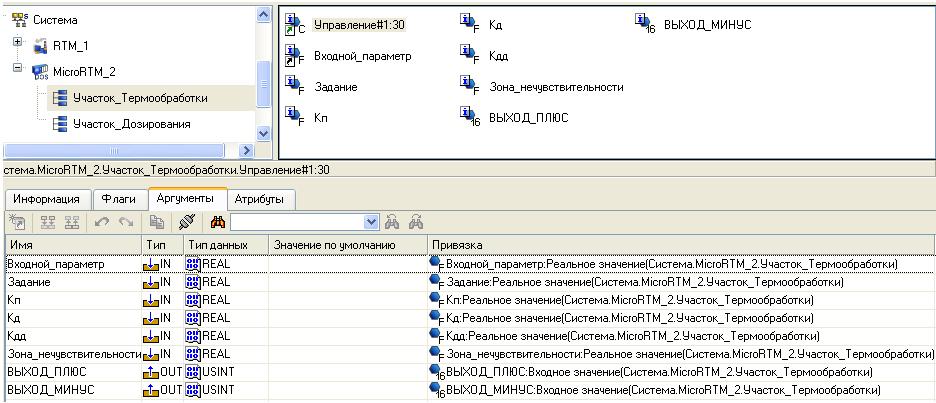
В группу Участок_Дозирования перетащим шаблон программы Розлив#2, обеспечивающей дозирование готового продукта по заданию от АРМ. Проделаем операции, как и в предыдущем случае. В результате состав группы Участок_Дозирования будет:

Привязки аргументов к атрибутам созданных каналов при этом будут:
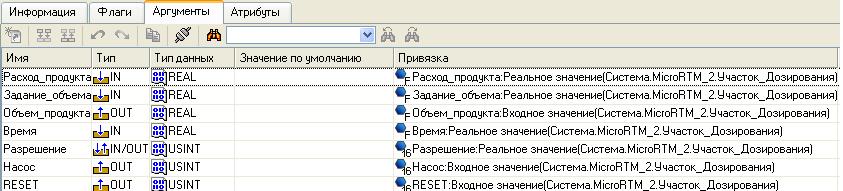
Для упаковки дискретных выходных сигналов в байт данных создадим в группе Участок_Дозирования канал класса HEX16 TO_PORT типа OUTPUT и перетащим в эту же группу шаблон программы Упаковка#4.
Привязку аргументов программы к атрибутам каналов выполним вручную из вкладки Аргументы окна свойств канала класса Вызов Упаковка#4.

